如何在iPhone或者iPad上找到自己下载的文件?用过或者正在使用Apple公司产品(比如Mac,iPad和iPhone等)的小伙伴可能知道,如果你将文件下载到iPhone或iPad,与Mac或PC相比,访问这些文件可能会令人十分苦恼。其实,在iOS和iPadOS上,有一个特殊文件夹用于存储下载,你可以通过文件应用程序找到。

苹果公司logo
首先,在iPhone或iPad上找到文件应用程序。最快的方法是使用搜索。从主屏幕中间向下滑动一个手指,然后键入“files”(文件)。点击搜索结果中的“Files”文件。
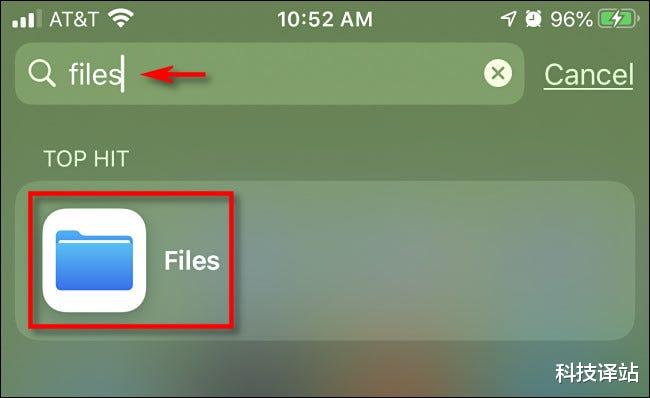
点击 Spotlight Search搜索结果中的“文件”。
选择底部的“Browse”即浏览选项卡,然后点击“在我的iPhone上”或“在iPad上”,具体取决于你使用的设备。“Locations”位置下的列表将根据您安装的应用程序而有所不同,但你的设备将始终具有“在我的[设备]上”列表。

点击“Browse”浏览,然后点击“在我的iPhone上”
然后,你将看到一个文件夹列表,该列表将根据你安装的应用程序而有所不同。通常,大多数人将文件保存到“Downloads”即下载文件夹中,因此点击它即可查看下载的内容。

点击“Downloads”文件夹
如下图所示,你将看到已下载的所有文件的列表。在下载过程中,你可以将文件保存到“下载”以外的文件夹。如果你没有看到要查找的文件,请单击左上角的后退箭头,然后单击其他文件夹。

“Downloads”文件夹的内容
找到所需文件后,你可以点击该文件进行预览,或点击并按住该文件打开弹出菜单。然后,你可以移动、复制或重命名文件以及其他操作。

点击并按住文件可打开弹出菜单并执行其他操作
完成文件操作后,只需退出文件应用程序,下次打开文件时,你要查找的文件将位于你留下的位置。好了,今天分享的内容就到这里了,本文向使用苹果移动设配和平板的设备的小白用户介绍了如何在iPhone和iPad设备查找下载的内容,对于本文内容你是否十分熟悉呢?有什么想法可以在下方评论区给小编留言,更多科技资讯请关注科技译站!
